您想建立会员网站吗?长期以来,网站所有者仅依靠广告和会员收入来通过其内容获利。
会员网站允许您通过允许用户支付高级内容、功能和访问社区的费用来在线赚钱。
要创建自己的会员网站,您需要一个具有管理用户、会员资格、付款等功能的平台。幸运的是,有一些非常棒的 WordPress 会员插件可以让它变得超级简单。
在本分步指南中,我们将向您展示如何在没有任何编码知识的情况下轻松创建 WordPress 会员网站。
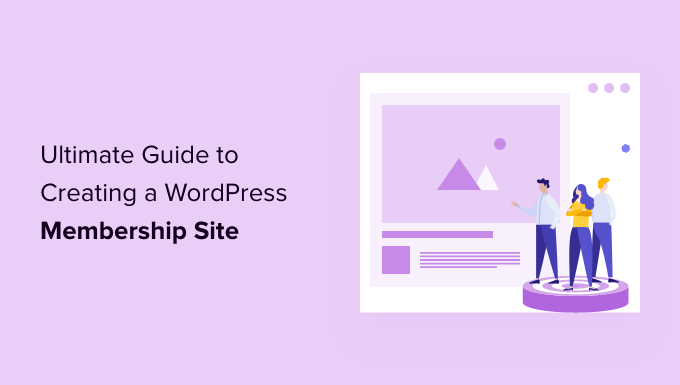
您需要什么来启动 WordPress 会员网站?
与 10 年前不同,如今制作网站非常容易。在所有平台和网站建设者中,WordPress 让任何人都可以非常轻松地建立自己的会员网站,并在几乎没有技术技能的情况下开始销售。
您需要以下三件事才能开始:
一个域名。这将是您网站的地址(例如 wpbeginner.com)。
一个网络托管帐户。这是您的网站文件的存储位置。
会员插件。这会将您的常规网站转换为会员平台。
您可以在 30 分钟内使用 WordPress 建立一个功能齐全的会员网站,我们将引导您完成该过程的每一步。
以下是我们将介绍的步骤,以帮助您使用 WordPress 创建一个强大的会员网站。
开始使用会员网站
选择 WordPress 会员插件
设置您的会员网站
添加付款方式
添加会员级别
根据会员计划限制访问
创建仅限成员的内容
创建定价页面
添加注册和登录表单
自定义电子邮件模板
查看报告以发展您的网站
扩展您的会员网站
准备好?让我们开始吧。
第 1 步。开始使用 WordPress 会员网站
要创建会员网站,您必须确保使用正确的 WordPress 平台。是的,有两种类型的 WordPress。
我们建议使用自托管的 WordPress.org 版本,因为它可以让您不受限制地访问所需的所有功能和工具。要了解更多信息,请参阅我们对WordPress.com 与 WordPress.org的完整比较。
对于自托管 WordPress 网站,您需要一个WordPress 托管帐户、域名和SSL 证书。
通常,域名费用约为 14.99 美元/年,网络托管费用约为 7.99 美元/月,SSL 证书费用约为 69.99 美元/年。
如果您刚刚起步,那么这些启动成本可能会迅速增加。
值得庆幸的是,我们有办法解决这个问题。
我们强烈推荐使用Bluehost,因为他们是官方推荐的 WordPress 托管服务提供商,也是世界上最大的托管公司之一。
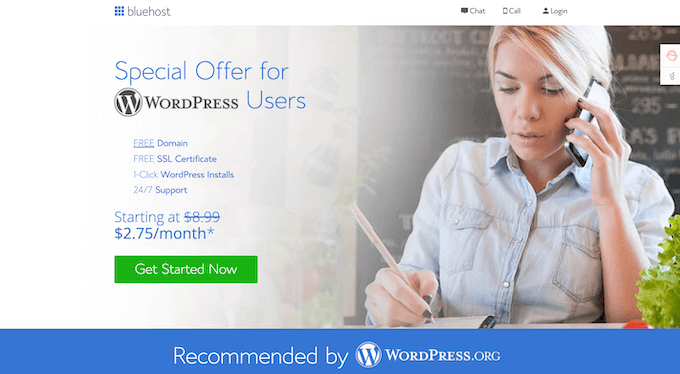
他们已同意为我们的读者提供免费域名、免费 SSL 证书和 69% 的网络托管折扣。
基本上,您只需每月 2.75 美元即可获得上述所有服务。
→ 单击此处索取此独家 Bluehost 优惠 ←
注意:在 WPBeginner,我们相信完全透明。如果您使用我们的推荐链接注册Bluehost,那么我们将免费为您赚取少量佣金(事实上,您将省钱并获得免费域名 + SSL 证书)。我们会因为推荐几乎任何 WordPress 托管服务而获得此佣金,但我们只推荐我们个人使用并相信会为我们的读者增加价值的产品。
注册托管并设置域名后,就可以安装 WordPress 了。使用Bluehost,预装了 WordPress。
大多数其他 WordPress 托管公司提供一键式 WordPress 安装选项。如果您使用不同的托管服务提供商,请参阅我们的关于如何安装 WordPress的指南,该指南涵盖了所有主要的托管服务提供商。
之后,您需要完成构建您的博客。有关详细说明,请参阅有关如何启动 WordPress 博客的分步指南,您将立即启动并运行。
步骤 2. 选择 WordPress 会员插件
您可以使用大量免费和付费的 WordPress 会员插件。然而,他们每个人都有自己的优点和缺点。要了解更多信息,请参阅我们对最佳 WordPress 会员插件的完整比较。
要选择正确的 WordPress 会员插件,您需要决定要构建什么样的会员网站以及需要哪些功能。
如果您只想允许用户在您的 WordPress 网站上注册,那么您可以使用WPForms。
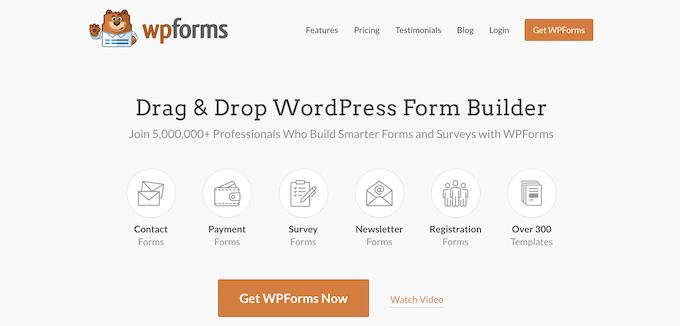
它是超过 500 万个网站使用的 WordPress最好的 WordPress 用户注册插件和联系表单插件之一。
您可以轻松创建用户注册和登录表单,甚至允许用户在不访问 WordPress 管理区域的情况下提交文章。
另一方面,如果您想销售订阅、付费内容、高级时事通讯或数字下载,那么您将需要更强大的 WordPress 会员插件,例如MemberPress。
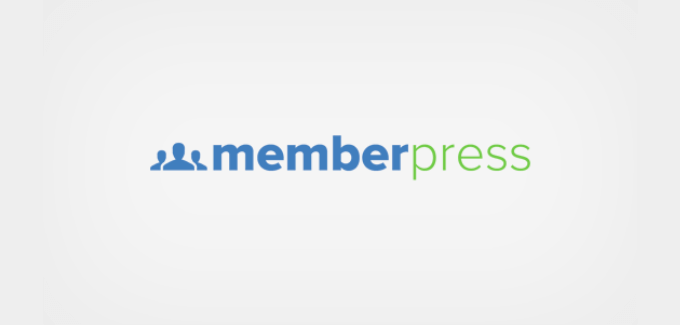
MemberPress具有高级会员功能,允许您接受付款、创建会员级别、根据级别限制访问、销售在线课程等。
话虽如此,让我们开始设置您的 WordPress 会员网站。
第 3 步。设置您的 WordPress 会员网站
我们选择MemberPress作为我们的首选插件,因为它具有我们上面提到的所有功能,并且它与您的业务增长所需的第三方插件完美配合。
您需要做的第一件事是安装并激活MemberPress插件。有关更多详细信息,请参阅我们关于如何安装 WordPress 插件的分步指南。
激活后,您需要转到MemberPress » 设置 并单击“许可证”菜单选项以输入您的许可证密钥。您可以在 MemberPress 网站上的帐户下找到此信息。
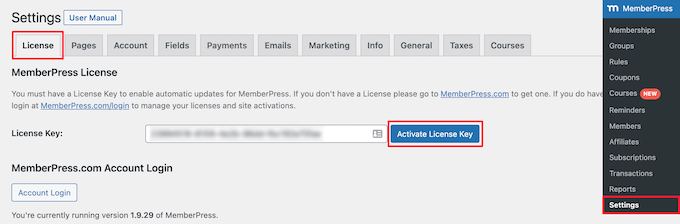
只需复制并粘贴您的许可证密钥,然后单击“激活许可证密钥”按钮。
在此屏幕上,您还将配置插件设置。
第 4 步:添加付款方式
您需要设置的第一件事是支付网关,因为它允许您在会员网站上接受付款。
您可以通过选择“付款”选项卡,然后单击“添加付款方式”按钮来执行此操作。
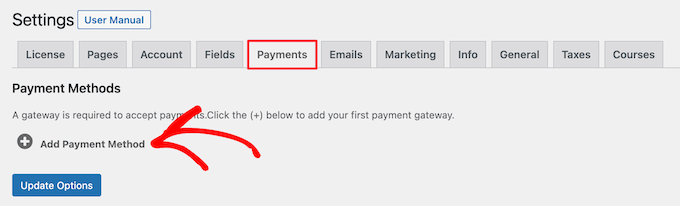
这会弹出一个下拉菜单,您可以在其中选择付款方式并连接不同的付款处理器。
MemberPress 支持开箱即用的流行支付网关,如 PayPal(标准、Express 和 Pro)、Stripe 和 Authorize.net。您需要从“网关”下拉菜单中选择一种付款方式并提供所需的凭据。
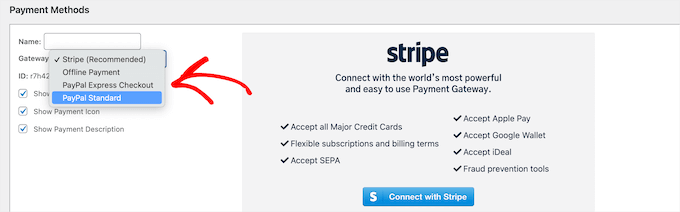
您还可以通过单击“添加付款方式”按钮添加多种付款方式来添加另一种付款方式。
我们通常使用两个选项:信用卡的 Stripe 和 PayPal 作为次要选项,因为有些用户更喜欢 PayPal 而不是提供信用卡详细信息。
不要忘记单击页面底部的“更新选项”按钮以保存您的设置。
第 5 步。创建会员级别
下一步是创建用户可以购买的会员级别。每个会员级别可以有不同的定价计划、特权和访问权限。您甚至可以拥有免费的会员计划。
要创建会员级别,您需要进入MemberPress » Memberships页面并单击顶部的“添加新”按钮。
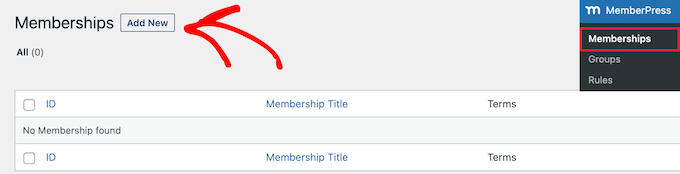
在下一页上,输入此特定会员计划的标题,然后在帖子编辑器中提供计划详细信息。
您需要在“会员条款”部分设置此计划的定价和到期时间。
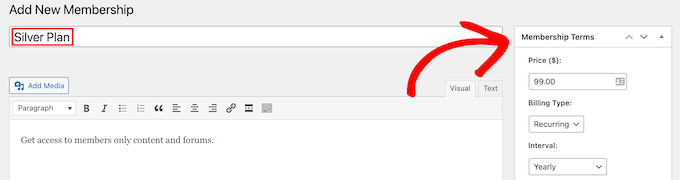
在上面的示例中,我们创建了一个年度会员计划。
之后,您需要向下滚动到帖子编辑器下方的会员选项元框。您可以在此处自定义此特定计划的权限和成员资格选项。
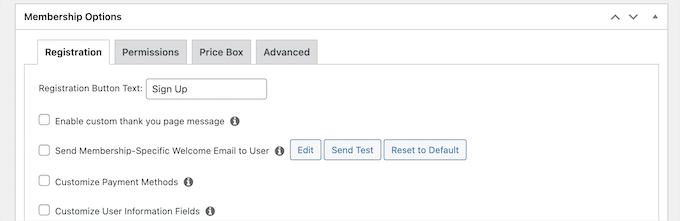
接下来,单击“价格框”菜单选项卡。
在这里,您可以添加将出现在定价页面上的信息,例如标题和计划福利。
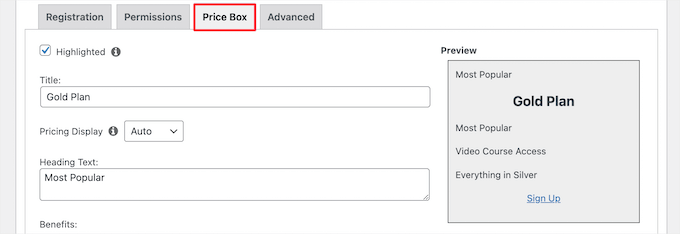
一旦您对会员计划感到满意,您可以单击“发布”按钮使其可用。
继续并重复此过程,以根据需要创建尽可能多的会员计划。
步骤 6. 限制会员计划的访问
下一步是选择哪些内容可用于您网站上的不同会员计划。MemberPress 使使用“规则”控制访问变得非常容易。
您可以通过访问MemberPress » 规则页面并单击顶部的添加新按钮来设置规则。
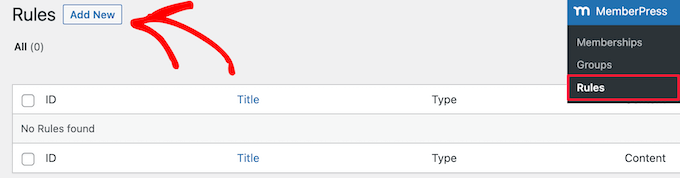
规则编辑页面允许您选择不同的条件并将它们与会员计划相关联。
例如,您可以选择与特定标签或类别匹配的所有内容,以仅对拥有白银订阅计划的成员可用。
在此示例中,我们已将“高级”类别的内容提供给所有付费会员计划。
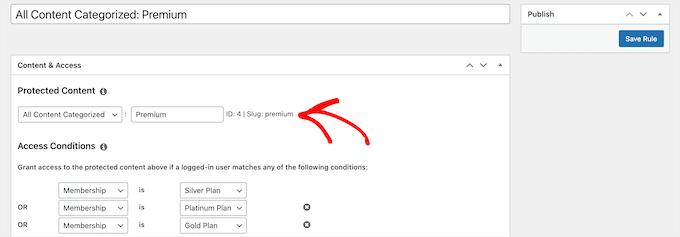
您还可以创建更具体的规则。例如,单个帖子或页面、子页面或特定 URL。
在规则编辑器下方,您将看到滴灌内容和过期选项。
滴灌内容允许您逐步向用户发布内容,而不是一次性全部分发。过期选项使内容在定义的时间段后不可用。
要了解更多信息,请参阅我们的指南,了解如何在您的 WordPress 网站上自动添加内容。
如果您不确定,那么您应该不选中它们。
一旦您满意,请继续并单击“保存规则”按钮以保存您的规则设置。
重复该过程以根据需要为您的会员网站创建更多规则。
步骤 7. 添加仅限成员的内容
MemberPress 使使用规则创建仅限会员的内容变得非常容易。
在上面的示例中,我们创建了一个限制“高级”类别中的所有内容的规则。现在,我们需要做的就是创建付费内容并将其添加到“高级”类别中。
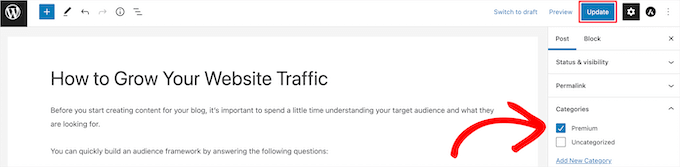
MemberPress 还在帖子编辑器下方添加了“MemberPress Unauthorized Access”元框。这允许您选择退出的用户(非成员)在访问此内容时将看到的内容。
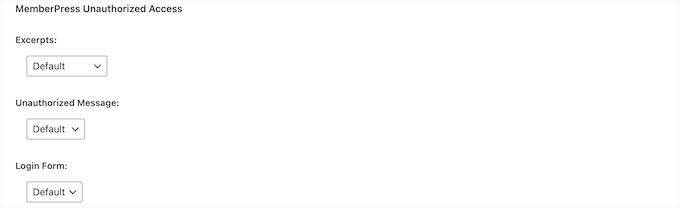
您可以使用全局默认设置,也可以显示摘录、登录表单或自定义消息。
添加仅限会员的内容后,您可以继续并单击“发布”或“更新”按钮。
现在,只有拥有适当会员级别的用户才能查看您的内容。
步骤 8。创建定价页面
这是您的用户在想要注册会员计划时将看到的页面。在此页面上,用户将能够选择会员计划,然后转到付款页面。
尝试访问您网站的受限或付费区域的用户也将被重定向到此页面。
您可以通过转到MemberPress » Groups页面并单击顶部的“添加新”按钮来配置它。
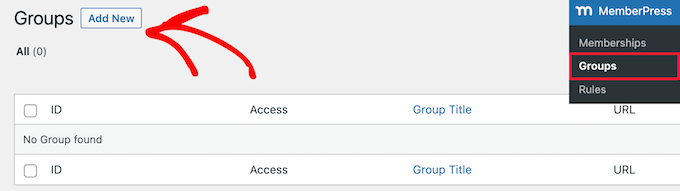
首先,输入团体计划页面的标题。这也将是用户将看到的计划页面的标题。
接下来,转到“组选项”元框并添加要在页面上显示的成员资格。只需单击“加号”按钮即可添加多个会员资格。
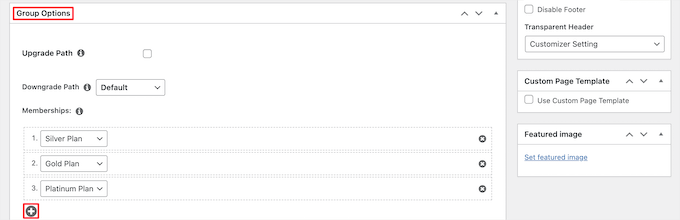
您还可以为定价表选择一个主题。MemberPress 带有一些现成的模板可供选择。
只需从“定价页面主题”下拉列表中选择一个模板。
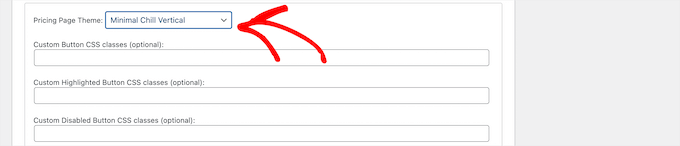
您还可以添加自定义 CSS以完全自定义您的会员定价表。
满意后,单击“发布”按钮使您的计划公开可见。
要预览您的定价页面,请在发布后单击“查看组”链接。
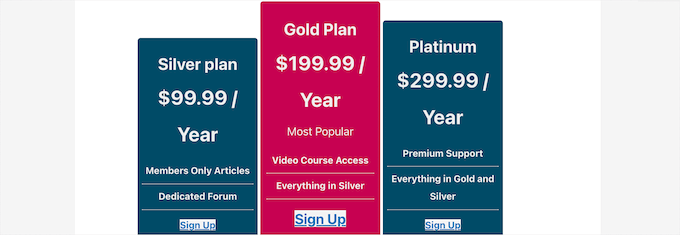
将用户重定向到定价页面
现在我们已经准备好定价页面,下一步是将未经授权的用户重定向到定价页面。
为此,首先您需要访问MemberPress » Groups页面并将 URL 复制到您在上一步中创建的组旁边。

之后,转到MemberPress »设置,然后单击“页面”菜单选项卡。
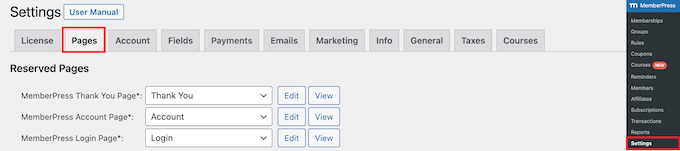
然后,向下滚动到“未经授权的访问”部分。
您需要选中“将未经授权的访问者重定向到特定 URL”选项旁边的框,然后粘贴您之前复制的组 URL。
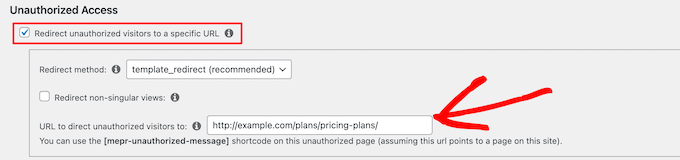
单击“更新选项”按钮以保存您的设置。
现在,未经授权的用户在尝试访问仅限会员的区域时将被重定向到定价计划页面。
步骤 9. 添加注册和用户登录表单
现在您已经完成了所有设置,是时候让您的用户轻松地在您的网站上找到自己的方式了。
首先,您需要添加一个用户登录表单,以便成员可以登录到他们的帐户。
为此,请转到外观»小部件,然后单击“加号”添加块图标。
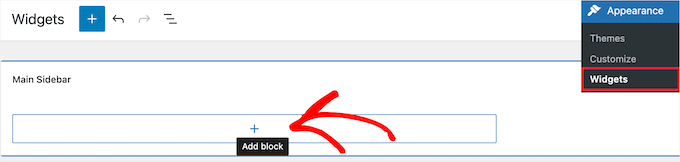
然后,搜索“MemberPress 登录”,然后单击该块。
这将自动将会员登录表单添加到您的侧边栏。
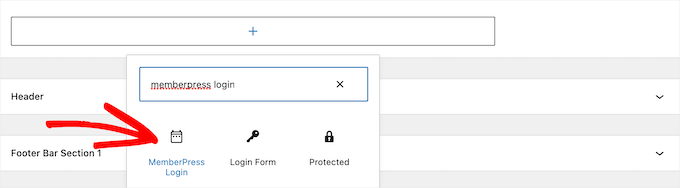
确保单击“更新”以保存您的更改并使您的登录表单生效。
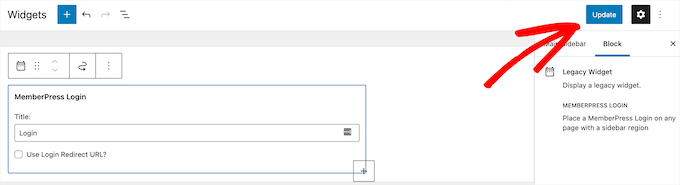
您可以将登录小部件添加到站点的任何小部件区域。有关更多详细信息,请参阅我们关于如何在 WordPress 中添加和使用小部件的指南。
接下来,我们将在导航菜单中添加定价页面链接,以便新用户可以选择计划并注册。
您可以通过访问WordPress 管理员中的外观 » 菜单页面来执行此操作。在左栏中,您需要单击“自定义链接”选项卡将其展开。
然后,输入定价页面的 URL,并在“链接文本”框中输入文本。
接下来,单击“添加到菜单”按钮。
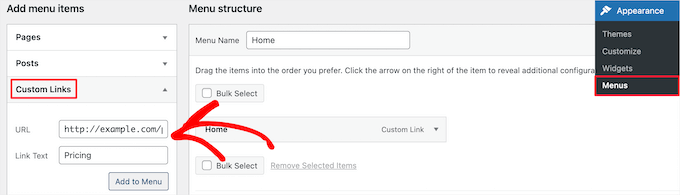
定价计划页面现在将出现在右栏中。
您可以拖放以重新排列其在菜单中的位置。您还可以编辑它并更改链接文本。
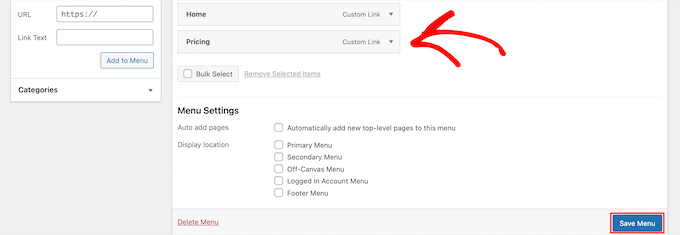
不要忘记单击“保存菜单”按钮来存储您的更改。
要了解有关菜单的更多信息,请参阅我们的指南,了解如何在 WordPress 中添加导航菜单。
您现在可以退出 WordPress 管理区域并访问您的网站以查看您的登录表单和注册链接。
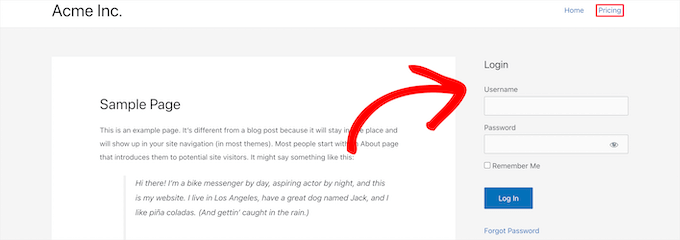
步骤 10. 自定义会员电子邮件模板
您的 WordPress 会员插件将向会员发送几封电子邮件通知。MemberPress 允许您轻松编辑这些电子邮件并进行更改以包含您自己的品牌。
只需转到MemberPress » 设置页面,然后单击“电子邮件”选项卡。从这里您可以管理 MemberPress 发送的电子邮件通知。
您将看到 MemberPress 发送给成员和管理员的所有电子邮件通知。您可以单击“编辑”按钮来自定义这些通知中的任何一个。
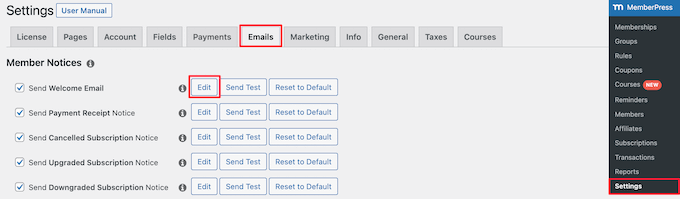
您可以使用简单的文本编辑器来编辑带有基本格式选项的电子邮件。
您还可以使用智能标签插入动态项目,如姓名、用户名、会员级别等。
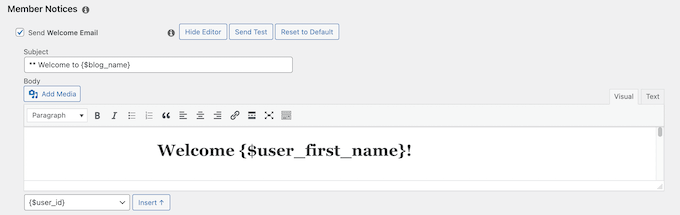
确保单击“发送测试”按钮向自己发送一些测试通知。这将确保 MemberPress 可以发送电子邮件通知。
如果您在接收电子邮件通知时遇到问题,请参阅我们的指南,了解如何修复 WordPress 不发送电子邮件问题。
第 11 步。查看报告以发展您的会员网站
要发展任何业务,您需要数据来做出明智的决策。MemberPress 附带内置报告,以查看您的会员网站的运行情况。
只需转到会员新闻»报告页面。从这里,您可以按月度、年度或所有时间数据对报告进行排序。
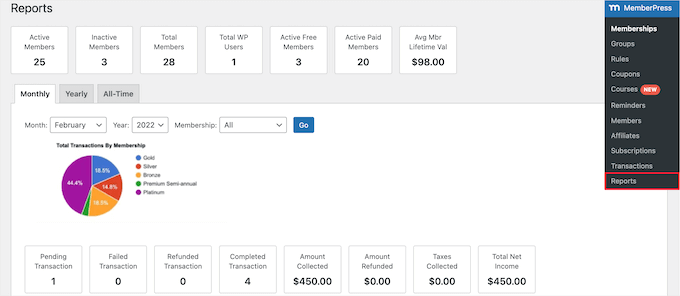
它将向您显示活跃、不活跃、免费、付费和总成员的数量。它还将向您显示平均会员终身价值和其他数据。您可以滚动下方查看更多图表并单击日期查看交易。
然而,判断会员网站成功与否的最重要指标是用户参与度。
这就是你需要谷歌分析的地方。它使您可以查看用户来自哪里以及他们在您的网站上所做的事情。
MonsterInsights是 WordPress的最佳分析解决方案,提供完整的 MemberPress 集成,可以轻松跟踪您的用户和会员参与度。
有关详细说明,请参阅我们的指南,了解如何使用 Google Analytics 跟踪用户在 WordPress 中的参与度。
让您的会员网站更上一层楼
MemberPress 是一个强大的 WordPress 会员插件。它使您可以轻松地发展您的会员网站。
您还可以将它与BuddyPress和bbPress一起使用,为您的会员网站添加社交网络和论坛功能。
以下是一些其他有用的资源,可帮助您发展 WordPress 会员网站。
基本的 WordPress 插件——我们的专家挑选了所有商业网站必备的 WordPress 插件。
WordPress 速度和性能– 关于如何加速 WordPress 和提高性能的终极指南。
WordPress 安全指南– 此分步指南将有助于提高您的 WordPress 网站的安全性。
最佳会员网站主题– 最适合您的会员网站的最佳 WordPress 主题列表。
常见的 WordPress 错误– 常见 WordPress 错误的最终列表以及如何修复它们。
我们希望本文能帮助您了解如何设置您的 WordPress 会员网站。您可能还想查看我们的指南,了解如何以正确的方式创建电子邮件通讯,以及我们为小型企业挑选的最佳商务电话服务专家。